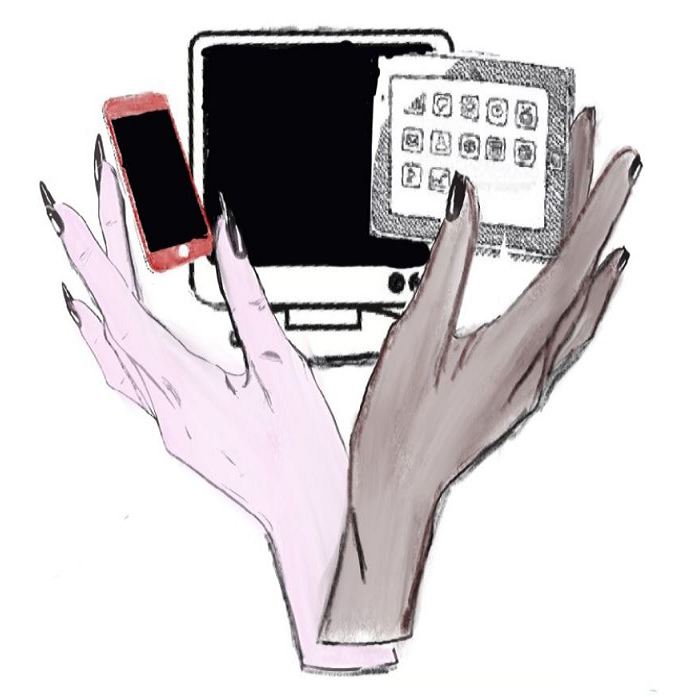
Start als
leek
Oefenen als
beginner
Nieuwe tips,
en websites
oefenen
Zelfredzame
houding
oefenen
U bent klaar
om te surfen
op internet,
forum hulp
Linux: Software installeren in Zorin 16 (01/02/2022)
Net zoals in Windows kan Linux extra software nodig hebben naargelang wat jouw interesse zijn.
Een besturingssysteem wordt meestal al geleverd met geïnstalleerde software.
Voor mij heeft Linux al meer nuttige zaken voorgeïnstalleerd die ik bij Windows extra zou moeten installeren zoals een office pakket.
Linux heeft meerdere methodes om software te installeren via de terminal, via de software store en via een externe pakketbeheerder.
Ik raad aan om de terminal methode enkel te gebruiken als dit niet lukt met de software store en via de pakketbeheerder omdat je daar meer fout kan doen dan op de 2 andere methodes.
De standaard methode is via de software store maar mijn voorkeur gaat eerder naar een pakketbeheerder zoals synaptic pakketbeheer.
Deze laatste geeft ook aan welke afhankelijkheden je mede dient te installeren en of verwijderen om het goed te laten werken.
Eerst ga ik uitleggen hoe je de synaptic software op je systeem zet.
Opmerking: VLC media player voor Windows is anders dan VLC media player voor Linux. Niet om te gebruiken maar wel de methode en extentie (.exe vs .deb)
Hoe synaptic pakketbeheerder software installeren via de software store?
Via Zorin 16 (01/02/2022)
- Ga naar het blauwe mandje in de taakbalk
- Klik op het loepje en druk synaptic en synaptic pakketbeheer zou in je resultaten moeten staan. (afb1)
- Druk op synaptic pakketbeheer
- Druk op installeren
- Uw wachtwoord wordt gevraagd dit kom je meer tegen in Linux en is veiligheid die je bij windows zou moeten instellen.
- Druk je wachtwoord in en druk op verifiëren
- De software begint met het installatie proces.
- Druk op starten
- Weer je wachtwoord invullen en daarna op verifiëren drukken
- Je zou afbeelding 2 moeten bekomen.
- De installatie is gelukt.
Lees verder onder de foto's
bron: eigen afb1. software synaptic installeren via de software store
bron: eigen afb2. synaptic pakketbeheer in Zorin 16
Hoe software installeren via Synaptic pakketbeheer?
Laat ons VLC media player installeren. Ik ga er vanuit dat vele deze media player al gebruiken of kennen van onder Windows .
- Open synaptic pakketbeheer indien je deze niet hebt open staan.
- Druk in de loep zoeken rechtsboven aan.
- Druk vlc
- Zoek in bekomen lijst vlc zoals op afb 3.
- Vink vlc aan
- In bekomen verster kies je voor "markeren voor installatie"
- Je krijgt weer een venster met een lijst met extra informatie
- Druk op "markeren"
- In je synaptic pakketbeheer lijst zijn nu zaken groen geworden zie afb 4
- Druk bovenaan op "toepassen"
- Er verschijnt een venster
- Druk weer op toepassen
- Het programma begint met installeert van VLC media player
- Als het proces klaar is druk je op sluiten
- Alle venster van synaptic pakketbeheer mag je afsluiten, door op het kruisje te drukken dat je gewoon bent in Windows
- VLC Media Player is geïnstalleerd en te vinden onder geluid en video
- Zie afb 5
Opmerking: In windows ben je standaard administrater en stel je best een gebruikers account in in Linux ben je gebruiker en moet je administrator rechten oproepen.
Administrator rechten in Linux noemt root en omdat je gebruiker rechten hebt wordt regelmatig om je wachtwoord gevraagd om grotere aanpassingen als administrator te kunnen aanpassen.
Dit is een beveiliging omdat de aanvaller de zelfde rechten heeft dan het account dat hij bemachtigd je verstaat dat je als administrater( volle rechten) meer risico loopt en grotere schade kan aanrichten dan als je gebruiker bent.(heeft minder rechten)
bron: eigen afb3. VLC media player installeren via synaptic pakketbeheer in Zorin 16
bron: eigen afb4. groen aangeduide extra's bij installatie VLC media player
bron: eigen afb5. VLC media player locatie in Zorin 16